Recentemente, recebi alguns convidados na minha casa e eles queriam me mostrar algumas fotos e vídeos de uma viagem que fizeram.
Eles notaram minha TV e quiseram tentar usar o AirPlay.
Eu tinha uma senha bastante longa e segura para minha rede Wi-Fi que não estava muito confortável em compartilhar.
Então, entrei na internet para uma rápida pesquisa e aprendi como usar o AirPlay para espelhar uma tela sem Wi-Fi.
Para o AirPlay sem Wi-Fi, ative o Bluetooth e o Wi-Fi e selecione sua TV compatível com AirPlay 2 no menu de status do AirPlay no canto superior direito do seu Mac.
Para o seu dispositivo iOS, selecione-o no botão AirPlay no Centro de Controle. Insira o código se solicitado.
Entrei em detalhes sobre como AirPlay fora da maioria dos dispositivos no Apple Ecosystem sem Wi-Fi, quantos dados ele usa, as vantagens e até mesmo como solucioná-lo em suas próprias seções correspondentes.
Como AirPlay para Apple TV


O AirPlay ponto a ponto conecta seu iPad ou iPhone à sua TV sem precisar estar na mesma rede Wi-Fi.
Seu dispositivo iOS se transformará em um ponto de acesso Wi-Fi transitório e sua TV se conectará a ele e reproduzirá seus vídeos, imagens e músicas no AirPlay.
Certifique-se de que seu dispositivo iOS e a Apple TV estejam na mesma rede Wi-Fi.
Toque no AirPlay 
 no canto do vídeo em questão.
no canto do vídeo em questão.
Se você estiver no aplicativo Fotos, toque em Compartilhar 
 e toque em AirPlay
e toque em AirPlay 
 .
.
Na lista que aparece, escolha sua Apple TV
Para interromper a transmissão, você pode tocar em AirPlay 
 no aplicativo que você está usando e selecione seu dispositivo iOS na lista.
no aplicativo que você está usando e selecione seu dispositivo iOS na lista.
Como fazer AirPlay em uma TV compatível com AirPlay 2


Se você possui uma TV compatível com AirPlay 2, provavelmente as coisas já foram configuradas para funcionar imediatamente.
Se você estiver assistindo a um vídeo em um aplicativo de streaming e vir o ícone AirPlay 
 , tudo o que você precisa fazer é tocar nele e selecionar sua TV para iniciar o AirPlay.
, tudo o que você precisa fazer é tocar nele e selecionar sua TV para iniciar o AirPlay.
Você também pode ver um código na TV. Você terá que digitar este código no seu dispositivo iOS.
Como AirPlay fora de um iPhone
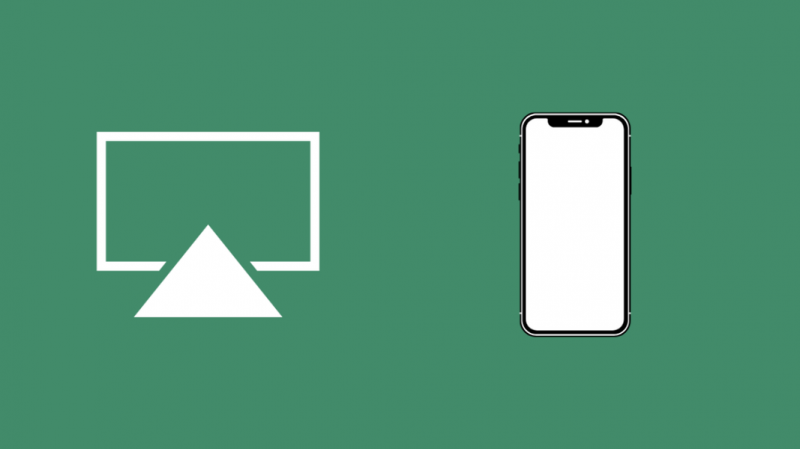
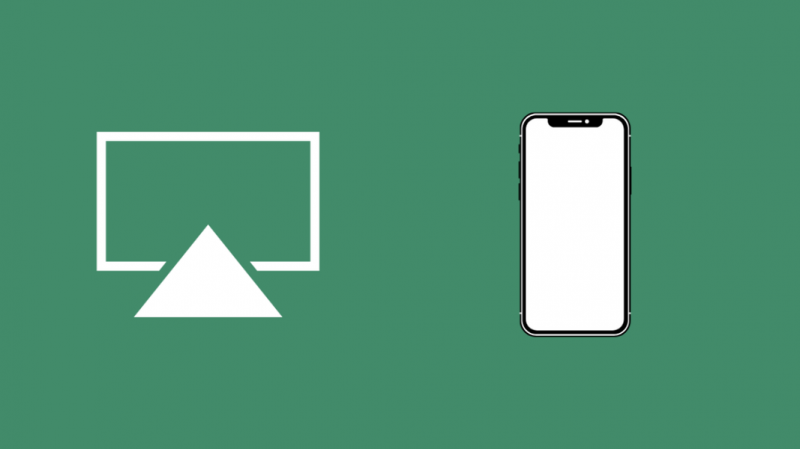
Certifique-se de que o Wi-Fi e o Bluetooth estejam ativos no iPhone, pois ambos são usados para estabelecer sua conexão AirPlay.
A conexão inicial é estabelecida usando Bluetooth e o fluxo de vídeo é enviado por Wi-Fi
Enquanto assiste a um fluxo de vídeo em qualquer aplicativo de vídeo, você pode usar o AirPlay para transmiti-lo tocando no ícone do AirPlay 
 .
.
Como espelhar a tela do seu iPhone usando o AirPlay
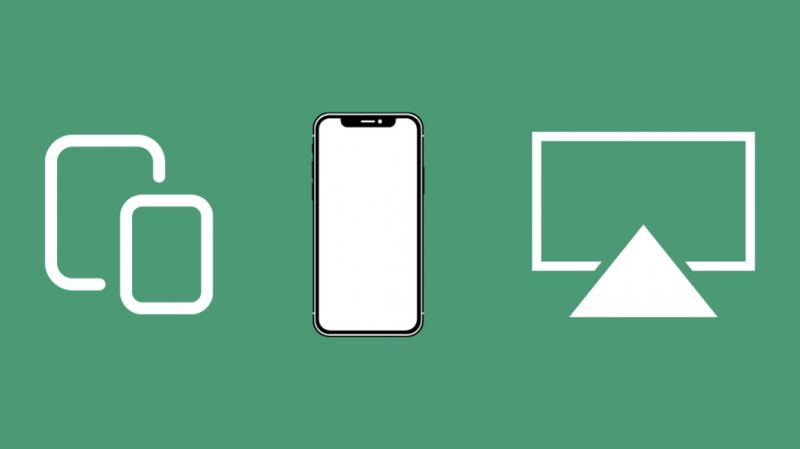
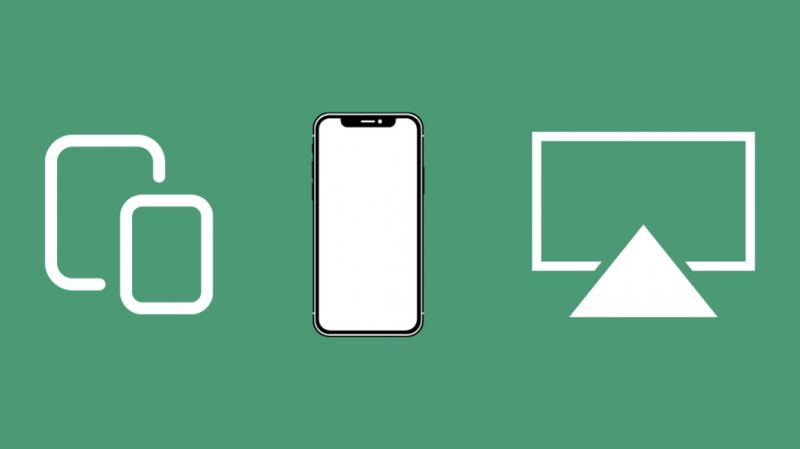
Você pode usar o Peer-to-Peer AirPlay sem se conectar diretamente ao Wi-Fi.
Sua TV e iPhone compatíveis com AirPlay 2 usam Bluetooth para a conexão inicial.
Em seguida, o Wi-Fi é usado para realizar o espelhamento de tela.
Siga estas etapas para espelhar a tela do seu iPhone na sua TV usando o AirPlay:
- Inicie o Centro de Controle e deslize para baixo no canto superior direito da tela.
- Toque em Espelhamento de Tela

 .
. - Selecione sua Apple TV ou TV compatível com AirPlay 2 na lista de dispositivos disponíveis.
- Se você receber uma senha na TV, insira-a no dispositivo iOS.
Para parar de espelhar seu dispositivo iOS ou iPadOS, reinicie a Central de Controle, toque em Screen Mirroring e toque em Stop Mirroring.
Nenhum dispositivo pode ser conectado a outro sinal Wi-Fi que tenha serviço de Internet.
Portanto, se você deseja transmitir conteúdo do seu dispositivo iPhone e assisti-lo na TV, ele deve ser baixado e armazenado no armazenamento local do iPhone.
Como espelhar a tela do seu MacBook usando o AirPlay


Se você estiver usando um Mac, não precisa garantir que não esteja conectado a uma rede sem fio com acesso à Internet, pois o computador possui uma conexão Wi-Fi e com fio.
A conexão com fio será usada para acesso à Internet, enquanto a conexão sem fio será usada para a conexão AirPlay.
Clique no botão AirPlay na barra de menus, no canto superior direito da tela, e selecione sua TV na lista de dispositivos disponíveis.
Se você estiver em uma viagem de negócios, as apresentações peer-to-peer do AirPlay são incrivelmente fáceis.
É simples colocar sua apresentação de slides em uma tela grande sem conectar-se à rede de seus clientes.
Você precisa de Wi-Fi para AirPlay?
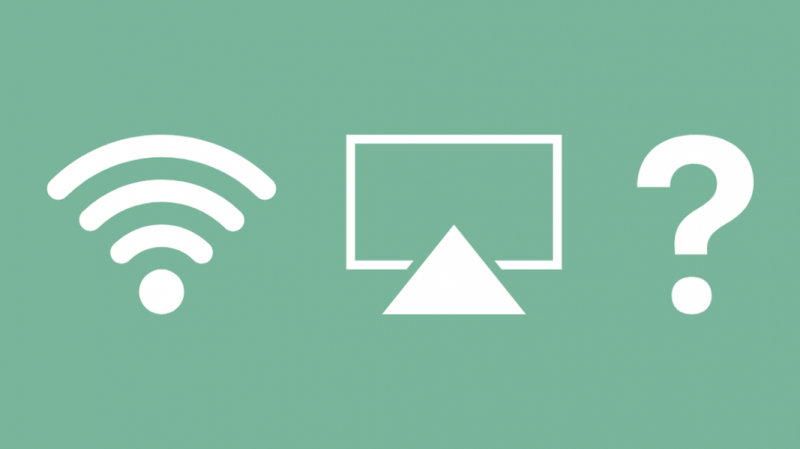
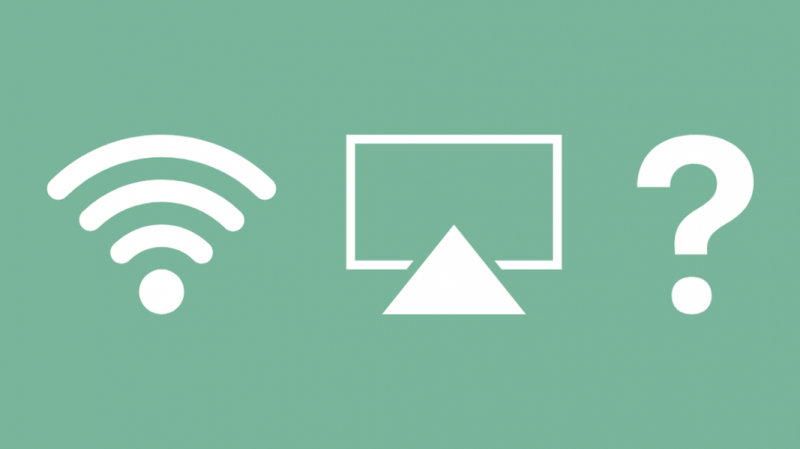
Você precisa de Wi-Fi para usar o AirPlay para transmitir programas de serviços de streaming no seu dispositivo iOS.
No entanto, se o que você deseja AirPlay para uma TV já estiver no armazenamento local do seu dispositivo iOS, você pode usar o AirPlay ponto a ponto.
Isso cria um ponto de acesso sem fio do seu dispositivo iOS, ao qual sua TV pode se conectar e usar.
Se o conteúdo que você deseja transmitir está no armazenamento local do seu iPhone e não em um serviço de streaming online, você não precisa de Wi-Fi para AirPlay.
No entanto, se você estiver transmitindo o Xfinity Stream usando o Solução alternativa do Apple TV Comcast , você precisará de Wi-Fi.
Você precisa de Wi-Fi para espelhar sua tela?
Você não precisa estar conectado à Internet para espelhar sua tela, mas precisa se conectar à rede Wi-Fi temporária que seus dispositivos criam para conectá-los ao espelhamento de tela.
Portanto, você não precisa de um roteador Wi-Fi ou de uma conexão com a Internet, mas ambos os dispositivos devem ter rádios Wi-Fi funcionando.
O AirPlay usa dados
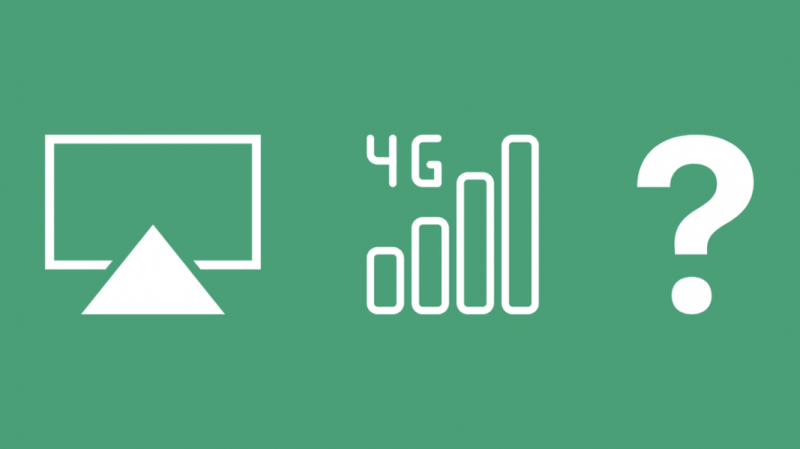
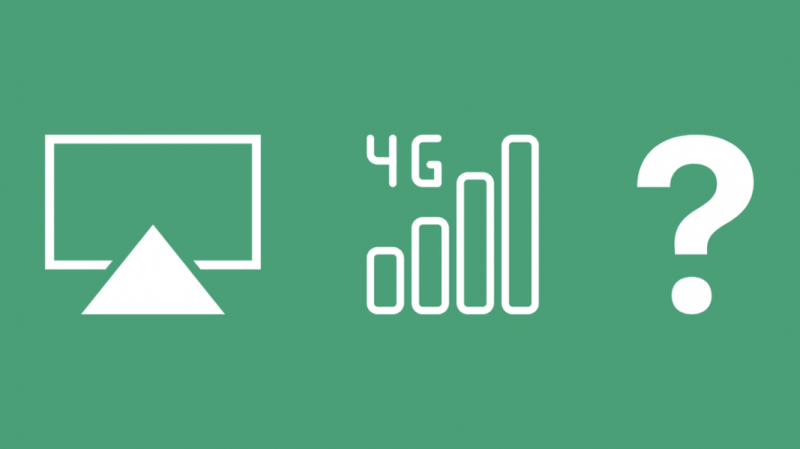
O AirPlay pode usar Dados se:
- você transmite programas de serviços de streaming em seus dispositivos iOS para sua TV enquanto ambos estão na mesma rede Wi-Fi.
- você transmite vídeos para sua TV a partir de seu dispositivo iOS, enquanto sua TV está conectada ao Acesso Pessoal do seu dispositivo iOS enquanto os Dados Móveis estão ativos.
O AirPlay não usará Dados se:
- você usa o AirPlay ponto a ponto para transmitir vídeo que está no armazenamento local do seu dispositivo iOS para sua TV
- você usa o espelhamento de tela para espelhar a tela do seu dispositivo iOS na sua TV enquanto nenhum deles estiver conectado a uma rede Wi-Fi.
O que você precisa para o AirPlay ponto a ponto
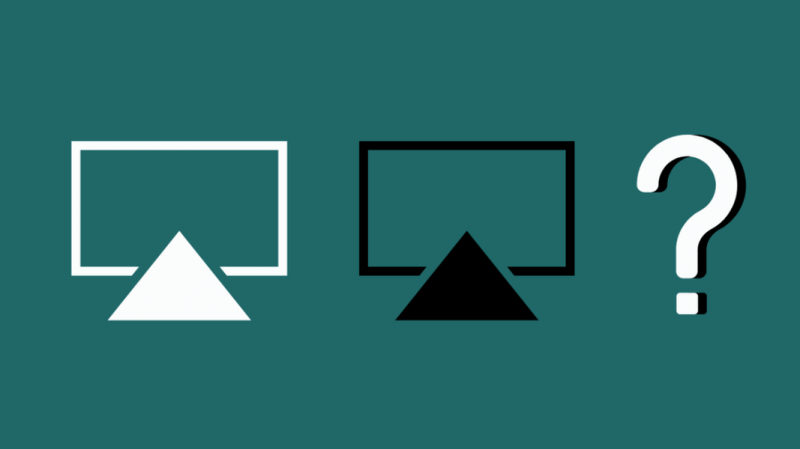
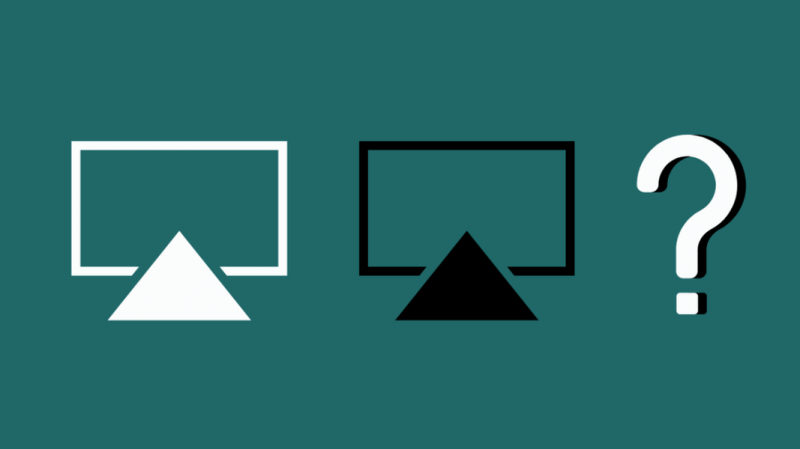
O AirPlay ponto a ponto não funciona bem com todas as TVs e dispositivos iOS.
Se você estiver na Apple TV, precisará da versão mais recente da Apple TV 3 rev. UMA.
Este modelo terá o código A1469 na parte inferior.
Basta inclinar e inspecionar a parte inferior da sua Apple TV se você não souber o número do seu modelo.
Você também pode pesquisar o número do modelo da Apple TV indo para Configurações> Geral> Sobre.
Seu Apple TV 3 também deve estar executando o tvOS versão 7.0 (ou posterior) instalado. Esta funcionalidade é compatível com todos os modelos Apple TV 4.
Você também precisará de um dispositivo iOS executando uma versão mais recente do iOS do que o iOS 8 ou o Mac de 2012 executando o OS X 10.10.
Configurando o AirPlay ponto a ponto sem Wi-Fi
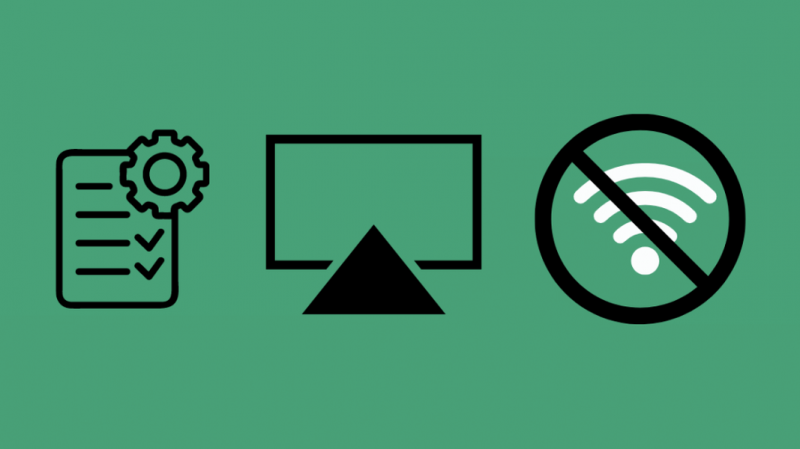
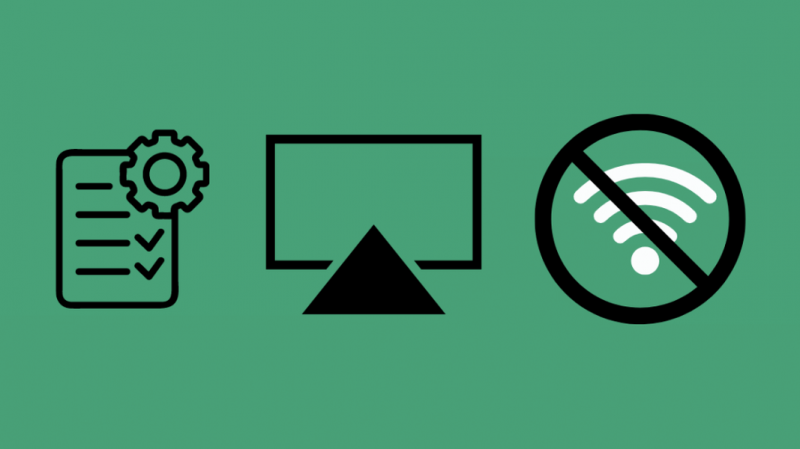
- Clique em Esqueça esta rede no seu dispositivo iOS ou Mac e TV.
- Certifique-se de que o Wi-Fi e o Bluetooth estejam ligados para ambos os dispositivos iOS ou Mac e TV e reinicie ambos os dispositivos.
- Espera-se agora que a funcionalidade AirPlay funcione no dispositivo iOS ou Mac.
Para conectar seu dispositivo à TV:
- No Mac, escolha sua TV no menu de status do AirPlay na barra de menus do canto superior direito.
- Em dispositivos iOS, use o Centro de Controle para vincular ao AirPlay. Verifique o botão AirPlay.
- Se solicitado, insira o código de 4 dígitos no seu dispositivo iOS. Você pode ver uma senha de 4 dígitos na sua TV. Se for a primeira vez que você usa peer-to-peer, pode levar alguns minutos.
Solução de problemas do AirPlay na Apple TV
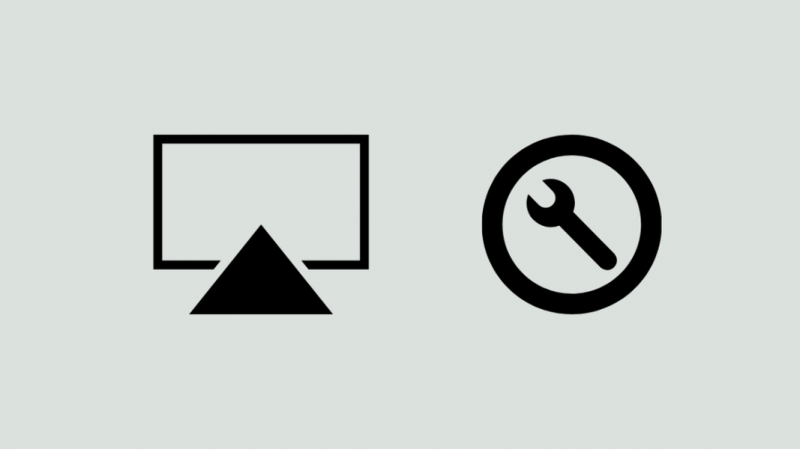
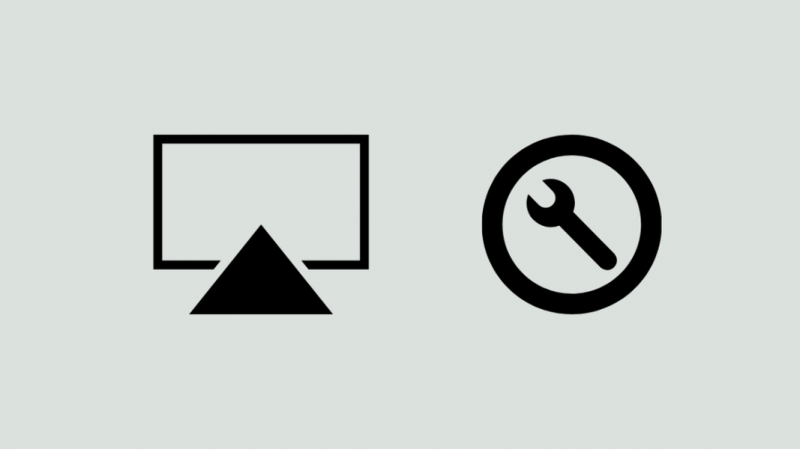
Se você tiver problemas para conectar sua Apple TV, siga estas instruções
- Ative o Bluetooth e o Wi-Fi no seu sistema iOS.
- Ative o Bluetooth na Apple TV.
- Reinicie sua Apple TV. Você verá o brilho da luz do LED. Se o A luz da Apple TV começa a piscar em vez disso, talvez seja necessário redefinir sua Apple TV de fábrica.
- Selecione o painel de controle do seu sistema iOS e escolha o espelhamento da Apple TV.
- A configuração 'Exigir verificação do dispositivo' (Configurações> AirPlay) precisará ser ativada para sua Apple TV.
Se isso não foi possível conectar , você pode tentar o seguinte:
- Atualize todos os seus dispositivos Apple TV e iOS para os sistemas operacionais mais recentes.
- Em seguida, reinicie o dispositivo iOS e a Apple TV enquanto mantém o Bluetooth e o Wi-Fi LIGADOS.
- Ative o AirPlay na Apple TV e, em seguida, ative o Wi-Fi e o Bluetooth no seu iPad ou dispositivo iOS.
- Mantendo seu Wi-Fi LIGADO, desative sua rede Wi-Fi em seu dispositivo
- Você precisa esquecer a rede doméstica do seu iPad.
Se você estiver entrando na mesma conta do iCloud em ambos os sistemas, não haverá segurança para impedir que pessoas não identificadas se conectem à sua TV.
Se você não estiver conectado à mesma conta do iCloud, precisará inserir um PIN de 4 dígitos criado pela Apple TV.
Vantagens do AirPlay ponto a ponto
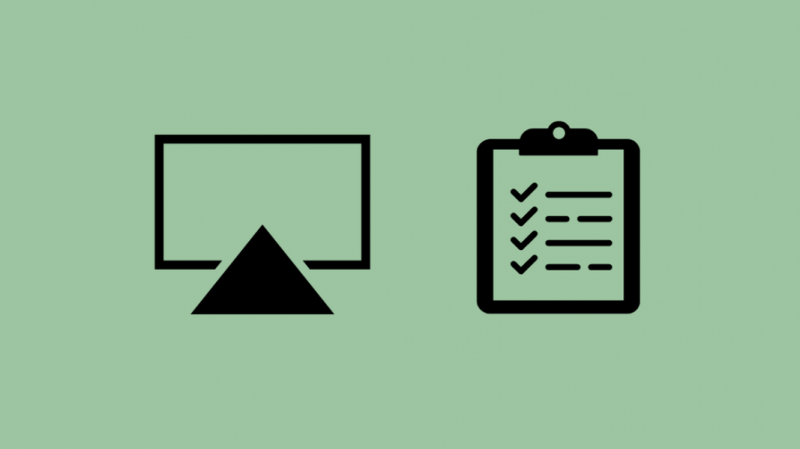
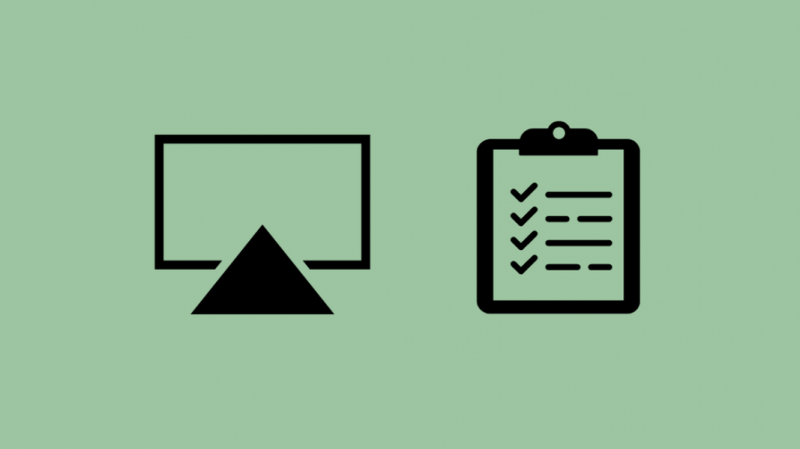
O peer-to-peer permite que você compartilhe e desfrute de mídia com parentes e colegas no conforto de sua casa E você não precisa fazer login em sua rede Wi-Fi doméstica.
Seus visitantes podem pegar seu iPhone ou iPad, clicar no AirPlay e conectar-se diretamente à sua TV.
Além disso, o AirPlay tem o potencial de reproduzir uma distância muito maior entre dispositivos do que o Bluetooth.
Mesmo quando a conexão com a Internet estiver inativa, você ainda poderá usar o AirPlay para transmitir músicas, imagens e assistir a vídeos.
Isso significa que qualquer pessoa pode mostrar facilmente suas fotos, vídeos e até mesmo transmitir músicas – tudo sem fazer login na sua rede Wi-Fi.
Peer to Peer AirPlay opera usando Bluetooth para solicitações e exploração e, em seguida, fornece um link Wi-Fi ponto a ponto para transferência de dados sem usar qualquer rede.
Considerações finais sobre o AirPlay
Usando o AirPlay ponto a ponto, é fácil vincular seu dispositivo iOS à sua TV.
Faça uma apresentação facilmente em seu local de trabalho ou em uma visita ao cliente conectando sem fio seu dispositivo iOS à sua TV.
Você também pode exibir um filme para as crianças em uma viagem conectando sua TV e dispositivo iOS à tela do seu carro.
Há, ainda, alguns inconvenientes. O AirPlay ponto a ponto não funciona para streams do YouTube, Netflix, Amazon Prime, HBO, Showtime.
Todo o resto funcionará bem, mesmo se você não tiver uma conexão com a Internet
Mas a melhor parte é que o Peer-to-Peer funciona com qualquer material que já esteja salvo no seu dispositivo Mac ou iOS, como arquivos baixados, fotografias, apresentações ou músicas.
Portanto, baixe e transfira o material antes de entrar no Peer-to-Peer AirPlay para uma experiência de visualização tranquila.
Você também pode gostar de ler:
- Melhores barras de som HomeKit com Airplay 2
- Como conectar a Apple TV ao Wi-Fi sem controle remoto?
- Melhores receptores compatíveis com AirPlay 2 para o seu Apple Home
- Melhores TVs compatíveis com AirPlay 2 que você pode comprar hoje
perguntas frequentes
Qual é a diferença entre o AirPlay e o espelhamento de tela?
O AirPlay permite transmitir conteúdo on-line sem problemas, enquanto o Screen Mirroring replica uma tela em um dispositivo em uma tela maior em outro dispositivo
Você tem que pagar pelo AirPlay?
O AirPlay vem integrado ao seu dispositivo iOS. Você não precisa pagar para usar.
O AirPlay afeta a qualidade do som?
O AirPlay não afeta a qualidade do som. Na verdade, o AirPlay suporta a reprodução de arquivos de áudio sem perdas grandes e de alta qualidade, como o ALAC.
O AirPlay 2 é um aplicativo?
O AirPlay 2 não é um aplicativo, mas um recurso integrado aos dispositivos iOS.
